有时需要对图表进行调整,如更改形状大小或旋转形状。 还可以对彼此重叠的形状重新排序(也称为 z 顺序)。
提示: 使用“缩放”功能可以更好地查看小详细信息,并具有更精细的控件:放大 (或按 Ctrl++) 和缩小 (或按 Ctrl+-) 。
更改形状的大小
将形状放在页面上后,通常希望更改形状的大小和外观。 形状最多有八个控件句柄。 除了调整大小之外,还可以进行其他更改,例如调整圆柱的透视图、重新定位圆锥的顶端和移动形状标注。
-
打开图表进行编辑。
-
若要显示控制手柄

-
执行下列操作之一:
调整一侧的大小:
-
将鼠标悬停在侧柄上,直到看到水平


-
拖动侧句柄,直到将图片调整至所需大小。
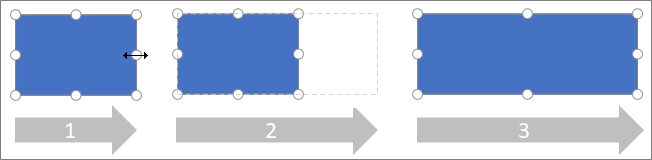
按比例调整 (大小以保持纵横比) :
-
将鼠标悬停在角柄上,直到看到对角线调整指针


-
拖动角句柄,直到将图片调整至所需大小。
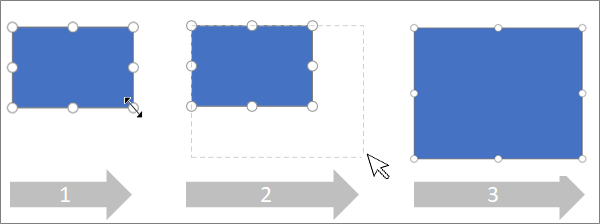
-
设置形状的精确大小
使用 “格式选项 ”窗格设置形状大小时,可以以 0.25 磅的增量设置维度:
-
右键单击形状,然后选择 “格式选项”。
-
在右侧的 “格式选项 ”窗格的 “维度”下,设置形状的确切宽度和高度。
更改形状的旋转
-
打开图表进行编辑。
-
选择形状。
-
若要旋转形状,选择“形状”>“旋转”


将形状旋转到精确的角度
使用 “格式选项 ”窗格旋转形状时,可以将旋转角度设置为一度递增,从 -359° 设置为 359°。
-
右键单击形状,然后选择 “格式选项”。
-
在右侧的 “格式选项 ”窗格的 “维度”下,设置形状的确切宽度和高度。
对重叠的形状重新排序
-
打开图表进行编辑。
-
选择形状。
-
若要向前发送图片,请选择“ 形状 ”> “带入前

-
若要下移图片,请选择“置于底层”








